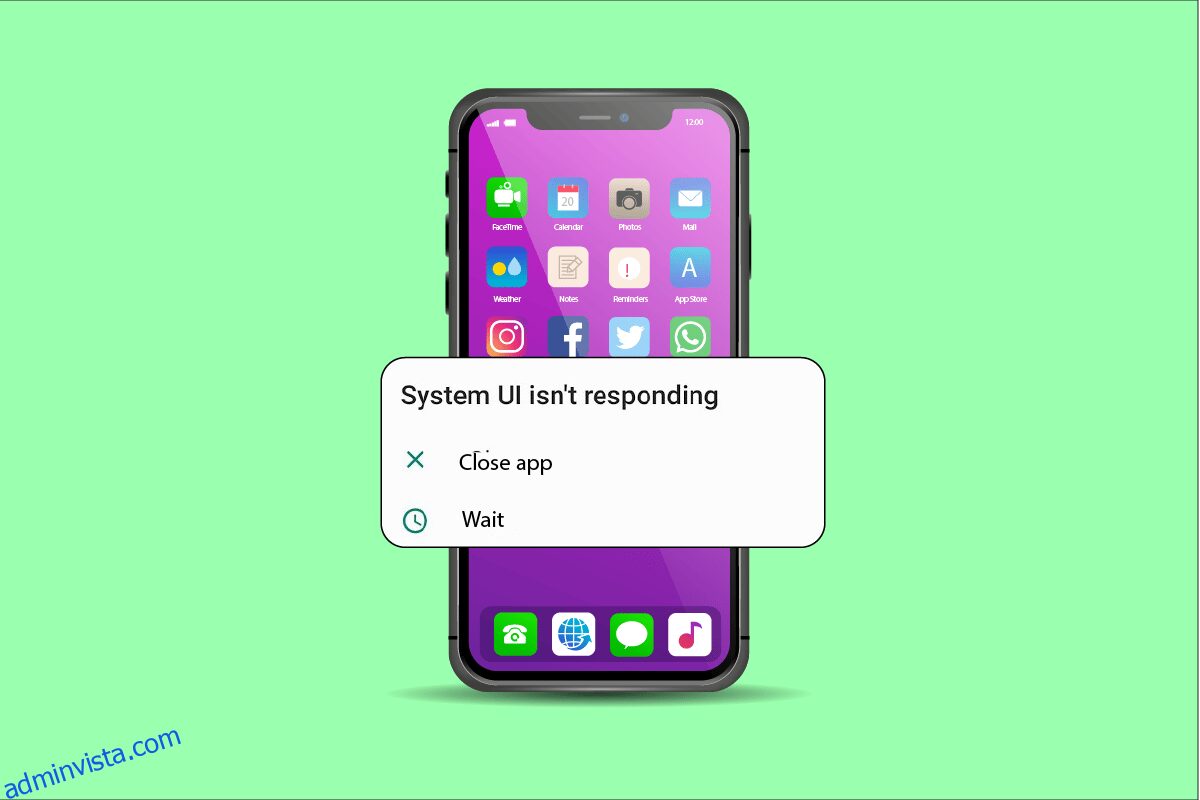System UI är en applikation för Android som möjliggör anpassning i mobila enheter och tillåter ändringar i skärmvisningen. Precis som alla andra applikationer har systemgränssnittet setts möta vissa tekniska problem. En av dem är systemgränssnittet har stoppat Black Screen. Om du också har att göra med com. Android.systemui har slutat problem, du är på rätt plats. Vi ger dig en perfekt guide som hjälper dig att veta hur du fixar tyvärr systemgränssnittet har slutat fungera i Android.
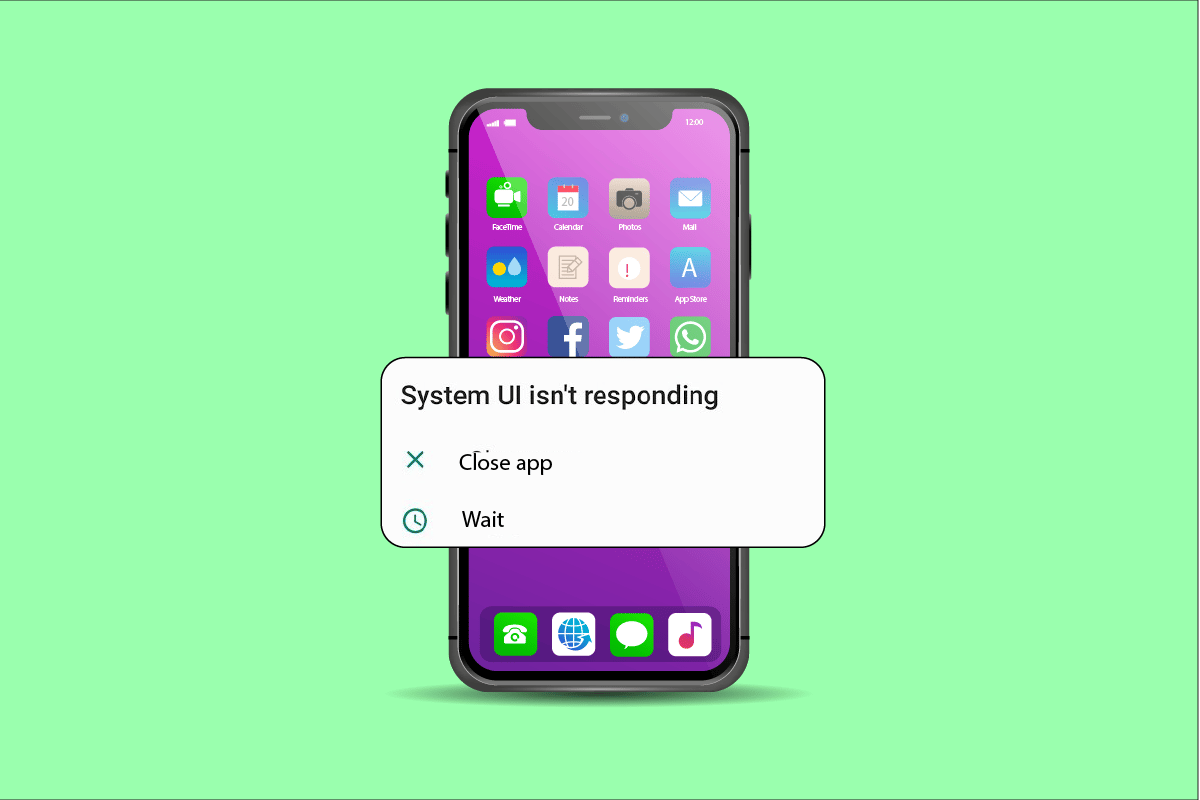
Innehållsförteckning
Så här fixar du systemgränssnittet har stoppat svart skärm på Android
Många faktorer leder till fel i systemets användargränssnitt, där vissa problem är relaterade till Android-enheter, andra beror på externa faktorer. Låt oss titta på några framträdande orsaker till varför com. Android.systemui har stoppat:
- En av huvudorsakerna till att systemgränssnittet inte fungerar är en korrupt telefonuppdatering, vilket resulterar i ett fel i systemets användargränssnitt.
- En annan anledning är felaktigt installerade Google-appar eller uppdateringsproblem med Google, vilket resulterar i problem med systemets användargränssnitt.
- Ibland slutar också systemgränssnittet att svara när du försöker säkerhetskopiera data i din enhet, vilket orsakar fel.
- Otillräckligt utrymme i Android-enheten är ännu en vanlig orsak till brister i systemets användargränssnitt.
- Om din Android-telefon har korrupta filer eller applikationer kan det leda till att systemets gränssnitt inte fungerar.
- En av de externa faktorerna som påverkar hur systemets användargränssnitt fungerar i en Android-enhet är SD-kortet. Om SD-kortet inte är korrekt installerat eller skadat kan det orsaka problem.
Medan vissa tekniska problem i Android-enheter är tillfälliga. Andra som systemets UI har stoppat svart skärm tar lite tid att lösa. Det är ibland svårt att få din enhet tillbaka till det normala när com.android.systemui har stoppats. Ändå finns vi här med några idiotsäkra metoder för att hjälpa dig komma ur det här problemet.
Obs: Eftersom smartphones inte har samma inställningsalternativ och de varierar från tillverkare till tillverkare, kontrollera därför att de är korrekta inställningar innan du ändrar några. Alla metoder nedan utförs på Vivo 1920.
Metod 1: Starta om enheten
Att starta om telefonen är förmodligen den enklaste metoden av alla och är en omedelbar lösning när du vill veta hur man fixar tyvärr systemgränssnittet har slutat fungera i Android. Följ stegen nedan för att utföra det.
1. Tryck länge på strömbrytaren på vardera sidan av din smartphone.
2. Klicka på alternativet Starta om på skärmen.
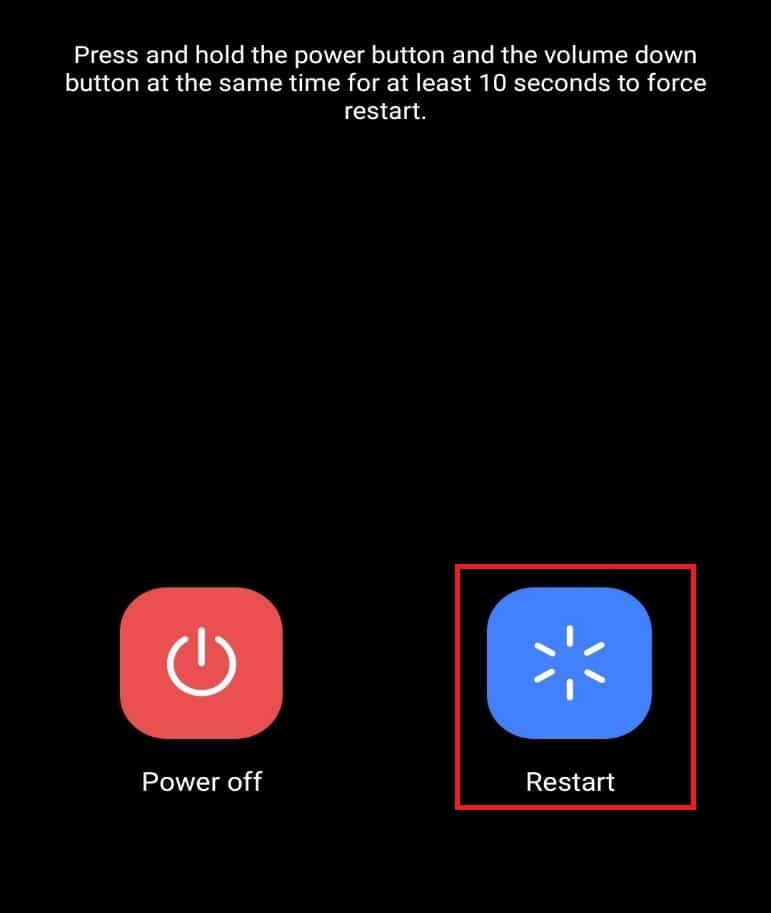
Metod 2: Uppdatera Phone OS
Fel i systemets användargränssnitt kan uppstå på grund av den gamla versionen av programvaran på enheten. Därför, om du vill lösa problemet, se till att din telefon är uppdaterad. För att göra det, följ instruktionerna nedan:
1. Öppna Inställningar på din smartphone.
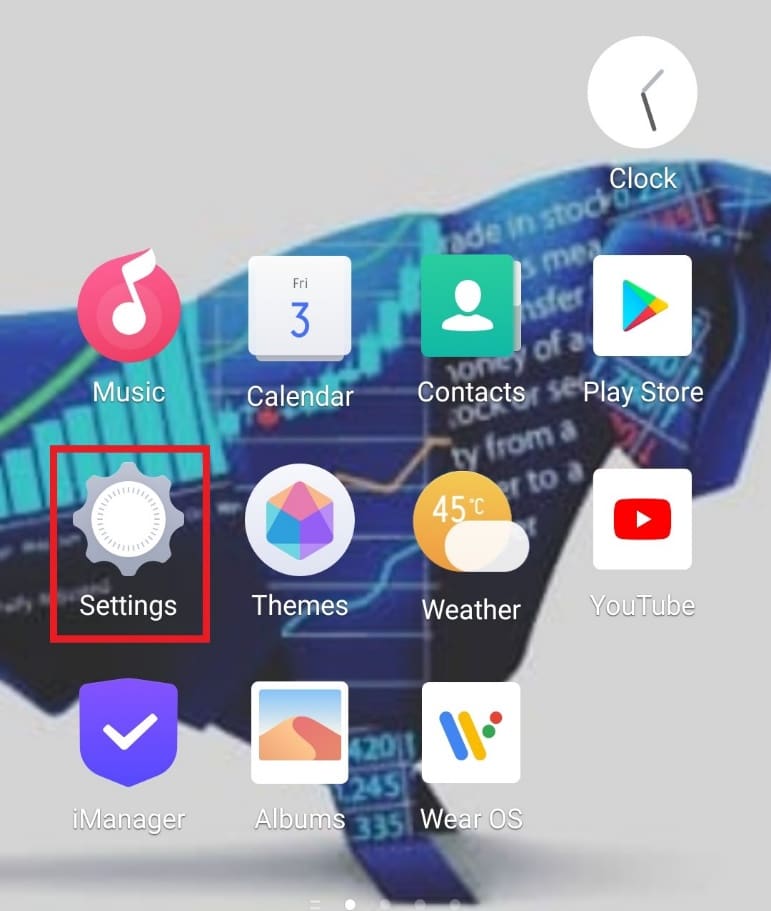
2. Klicka på Systemuppdatering.
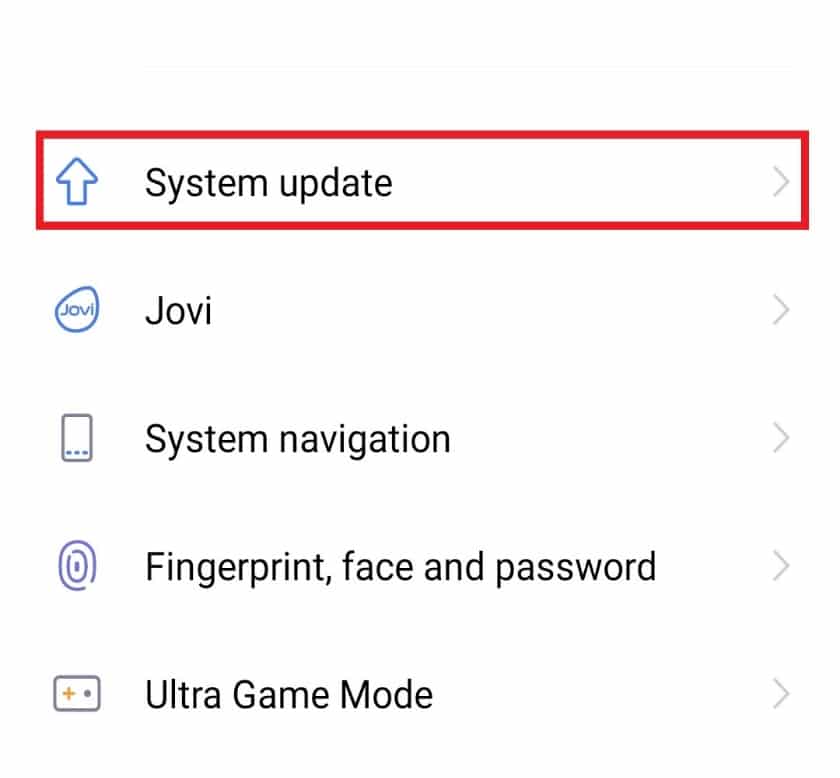
3A. Om det finns en uppdatering tillgänglig, tryck på Ladda ner och installera för att installera den senaste versionen.
3B. Om enheten är uppdaterad kommer den att visa Systemet är redan den senaste versionen.
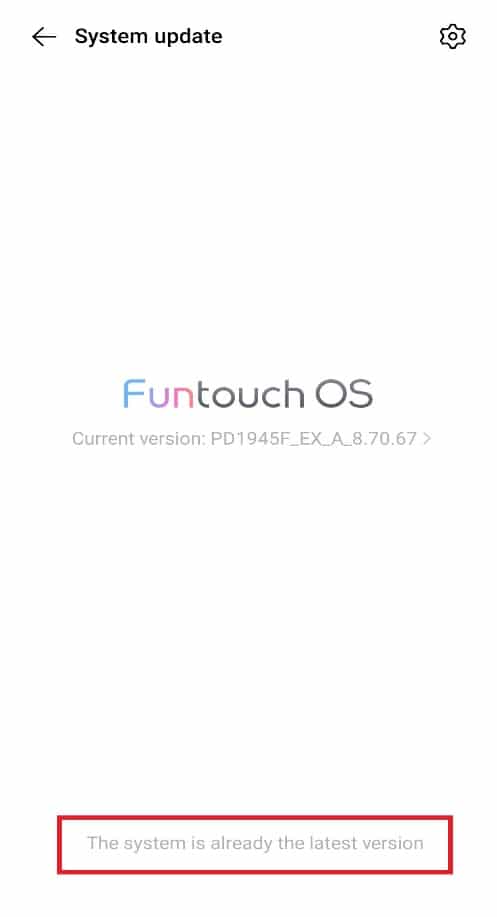
Metod 3: Rensa enhetslagringsutrymme
Ibland är problemet som leder till fel i systemets användargränssnitt otillräckligt lagringsutrymme i enheten. Därför rekommenderas det att frigöra utrymme från din telefon. Så här fixar du tyvärr systemgränssnittet har slutat fungera i Android genom att rensa enhetens lagringsutrymme som visas i de givna stegen nedan:
1. Öppna Inställningar på din smartphone.
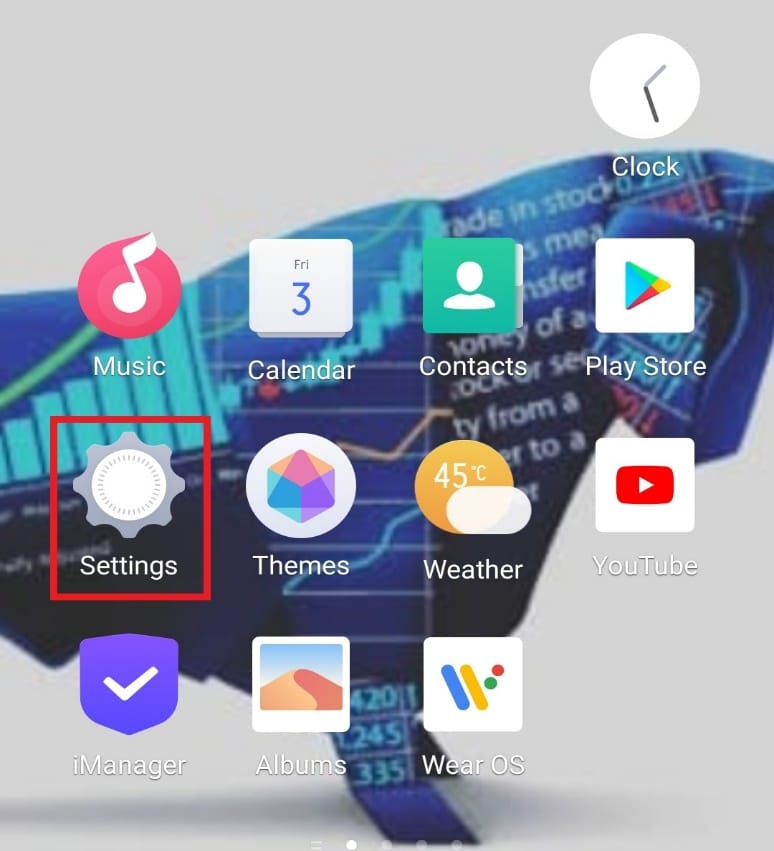
2. Tryck på RAM & lagringsutrymme.
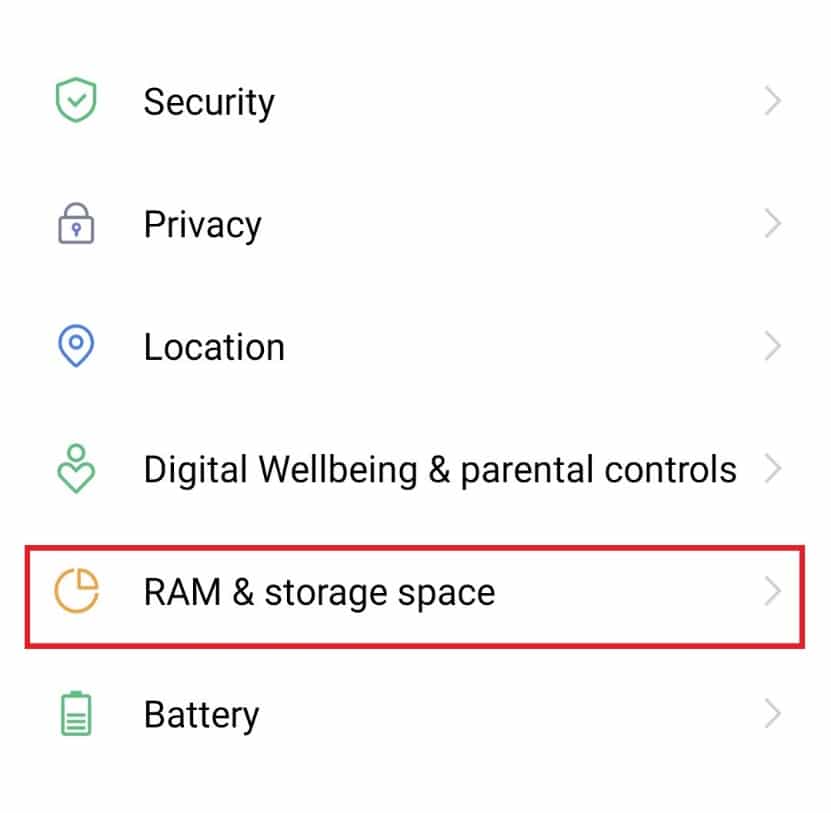
3. Klicka på Rensa lagringsutrymme.
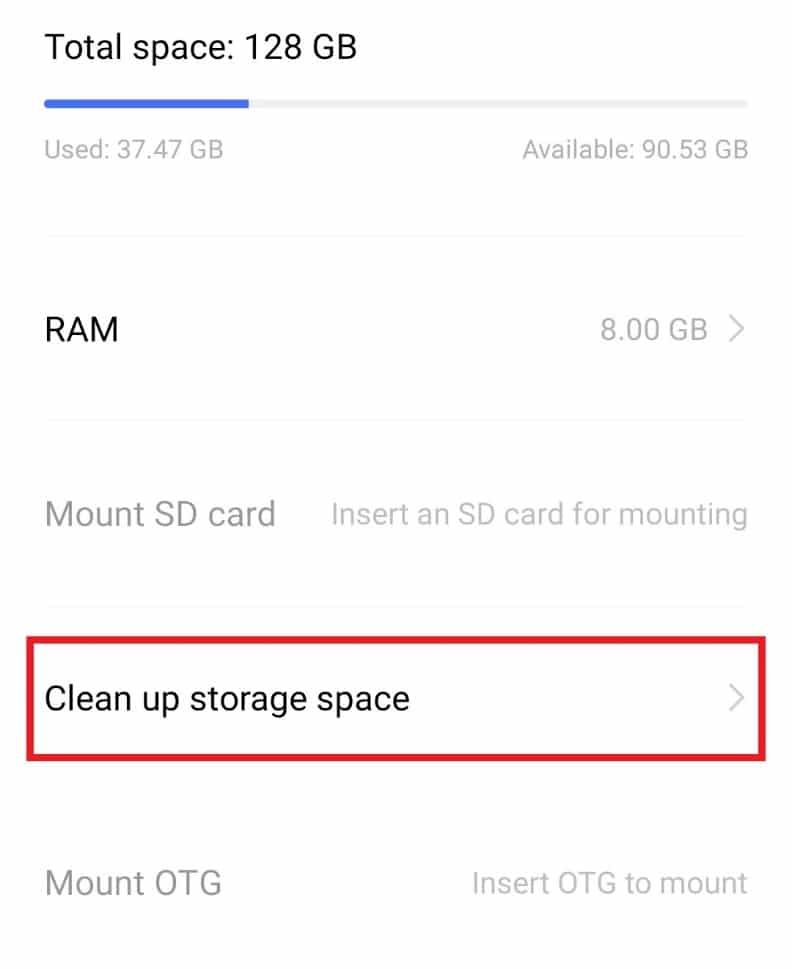
4. Klicka på Rensa bredvid Appar som används sällan.
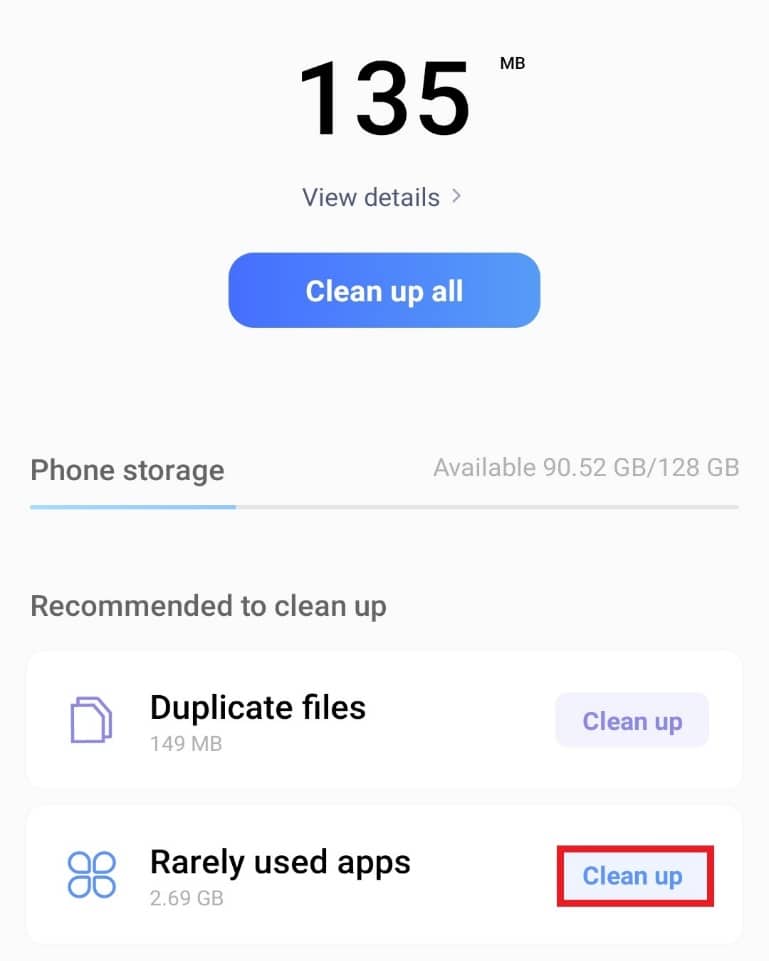
Obs: Du kan också trycka på alternativet Rensa upp allt som finns överst.
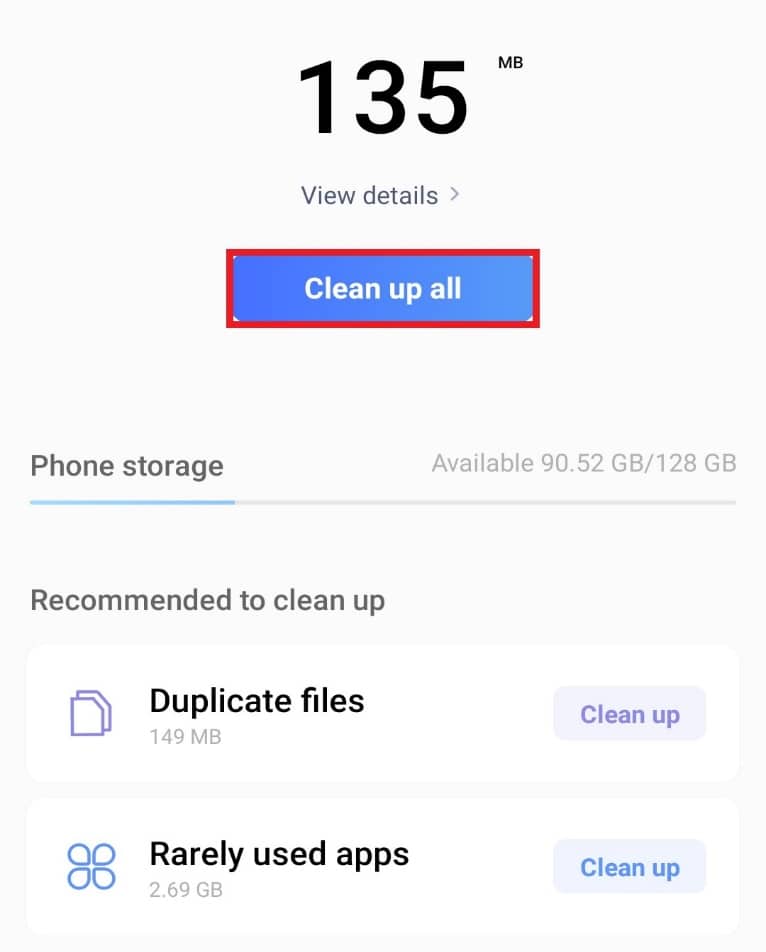
Obs! Du kan också frigöra utrymme genom att ta bort foton eller extra videor från ditt galleri. Det kommer att skapa mer utrymme för din enhet.
Metod 4: Logga in på Google-kontot
Möjligheten att systemgränssnittet har stoppat svart skärm kan bero på ett fel i Google-appens uppdatering. Följ därför stegen nedan för att lösa problemet.
1. Öppna Inställningar på din Android-enhet.

2. Klicka på Konton och synkronisering.
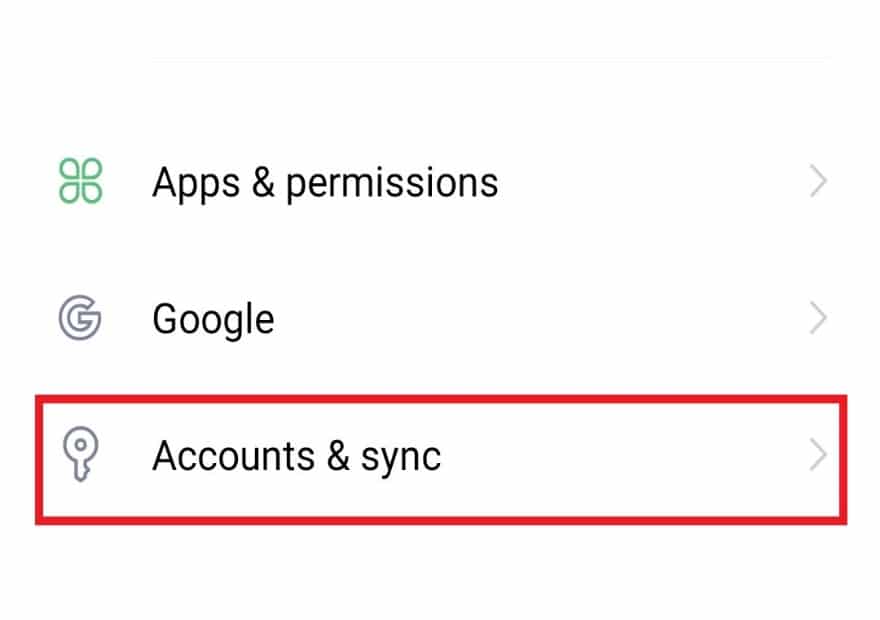
3. Välj det Google-konto som du vill ta bort från enheten.
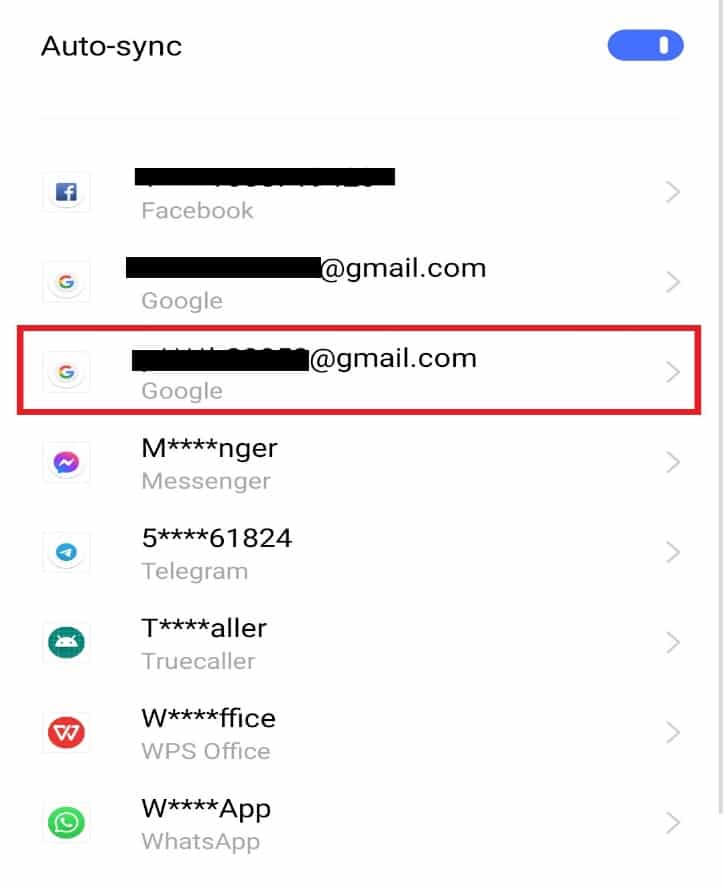
4. Klicka på Ta bort konto.
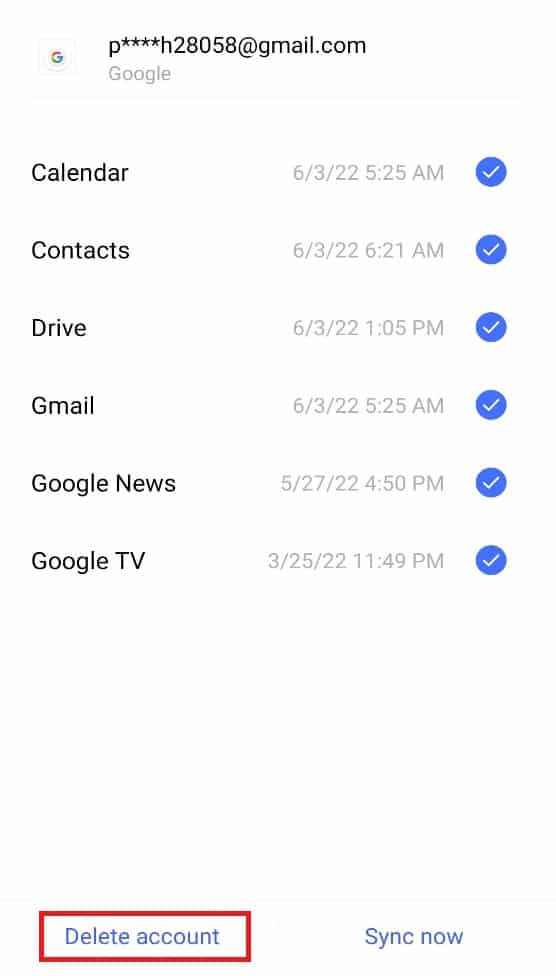
5. Klicka på OK för att bekräfta.
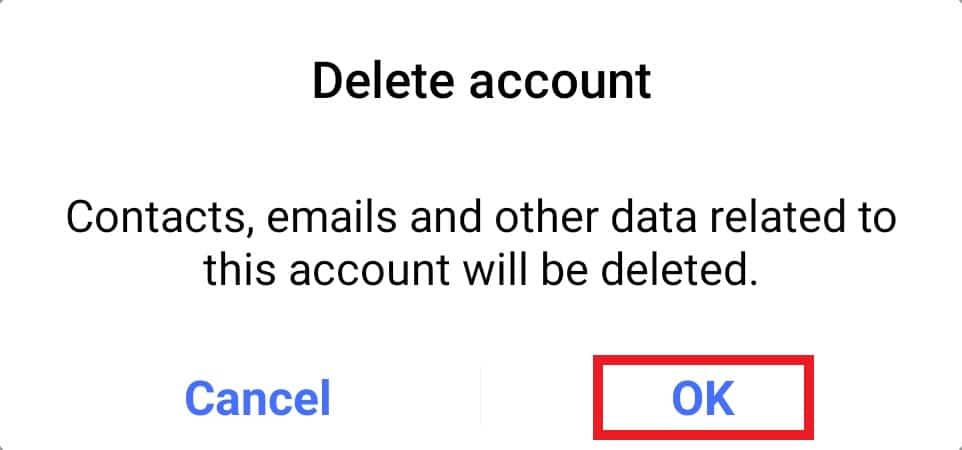
6. Ange nu din e-post eller telefon för att logga in igen på ditt Google-konto på enheten.
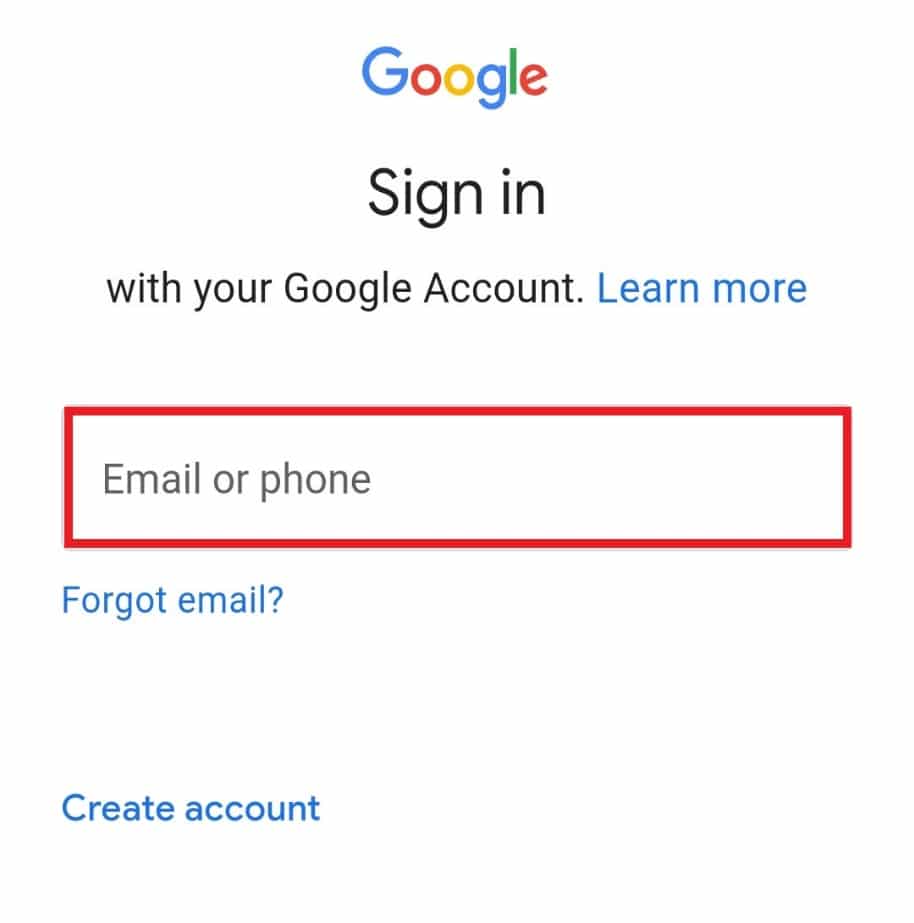
Metod 5: Avinstallera appar från tredje part
Systemgränssnittet i Android-enheter slutar vanligtvis att fungera på grund av appar från tredje part på telefonen. Det här problemet kan lösas genom att avinstallera dessa appar. Gå igenom stegen nedan för att veta hur du kan göra samma sak:
1. Leta upp en app från tredje part.
2. Tryck länge på appwidgeten.
3. Klicka på Avinstallera på popup-skärmen.
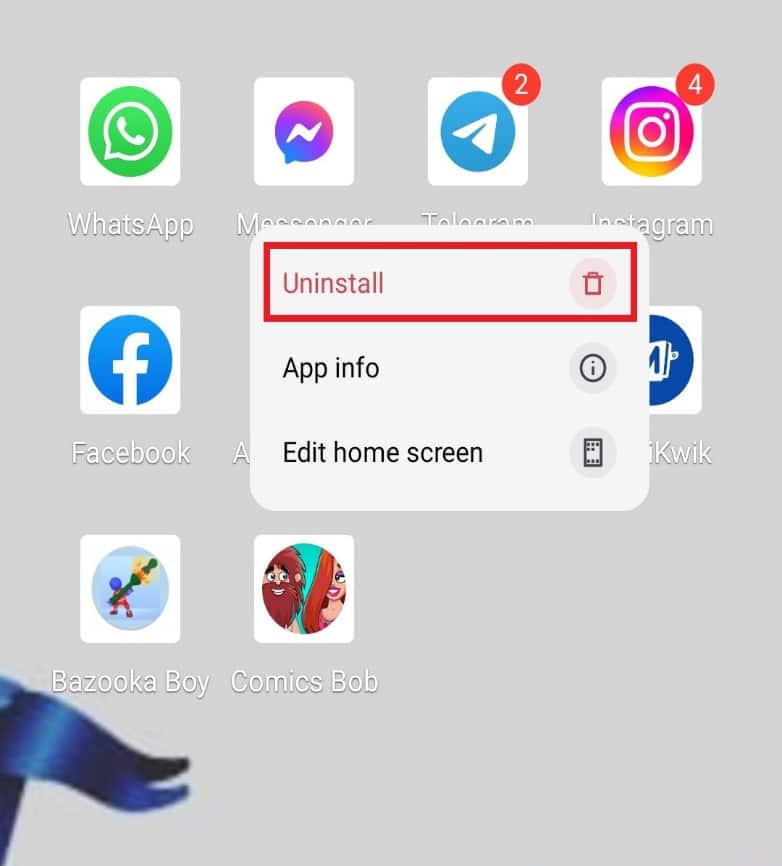
4. Klicka på Avinstallera för att bekräfta.
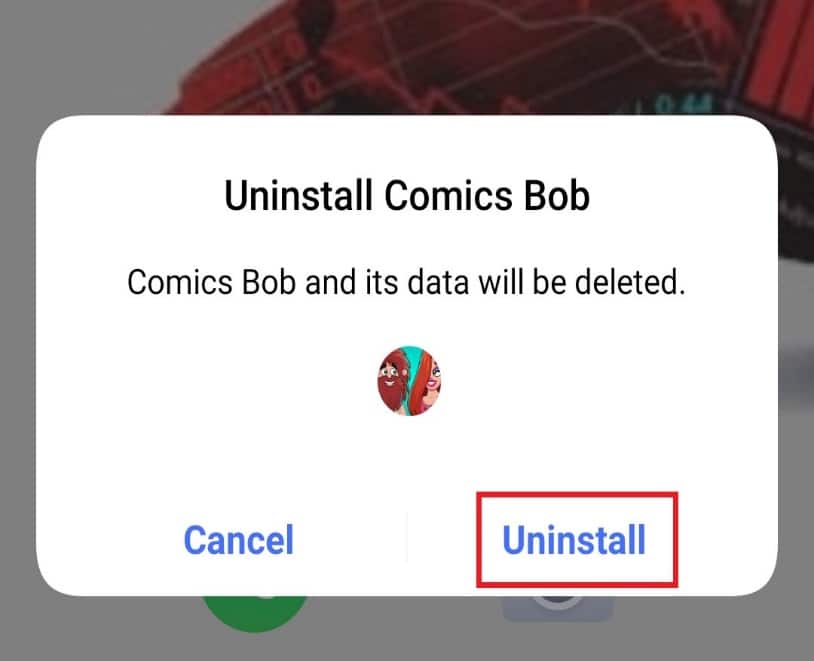
Metod 6: Avinstallera Google App Update
Android-enheter är beroende av Goggle-konton, och deras uppdatering kan leda till att telefonen blir långsam eller kan leda till att systemets gränssnitt har slutat svart skärm. Om du nyligen har uppdaterat din Google-app kan felet i systemgränssnittet bero på det. Låt oss titta på några steg för att hjälpa dig att få din telefon tillbaka till det normala.
1. Öppna Inställningar på din telefon.
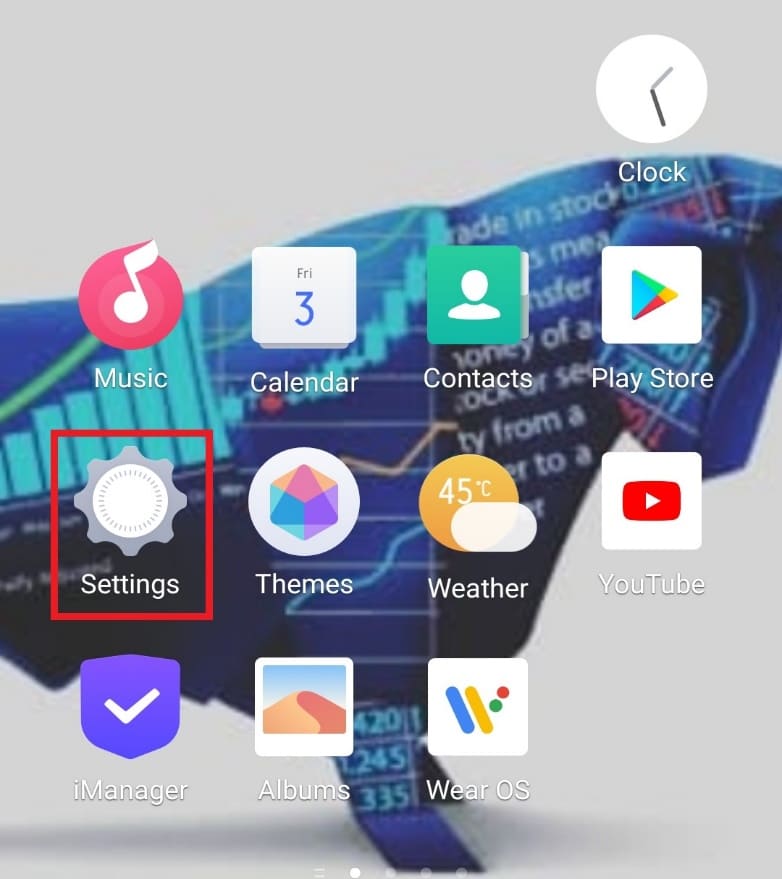
2. Klicka på Appar och behörigheter.
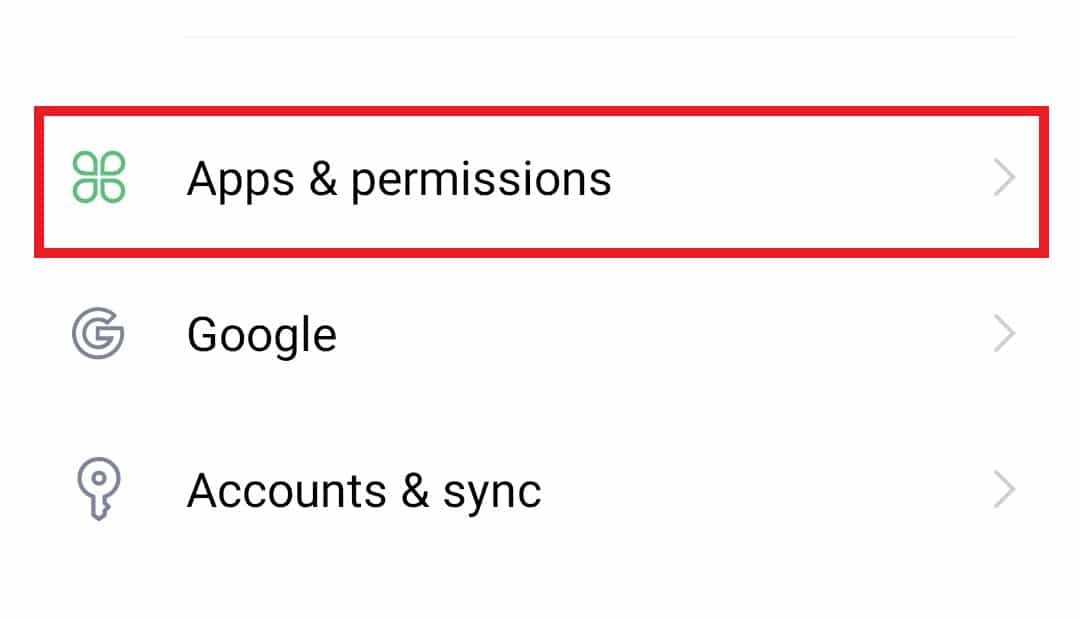
3. Tryck sedan på Apphanteraren.
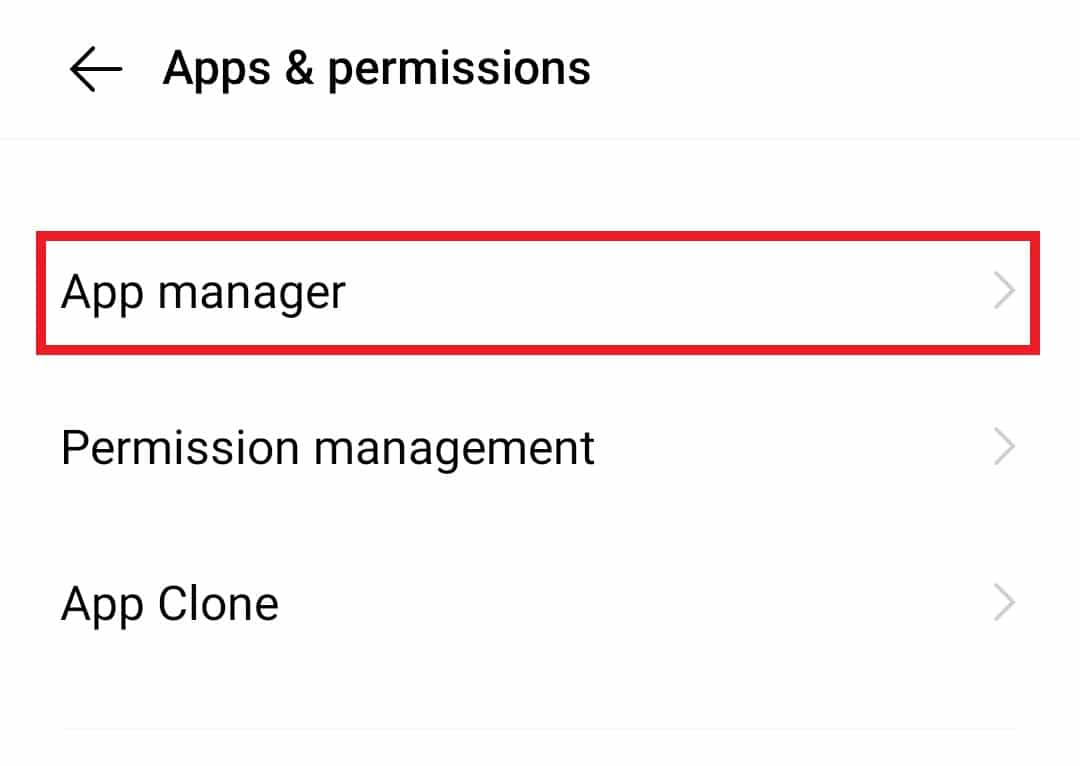
4. Tryck nu på Google.
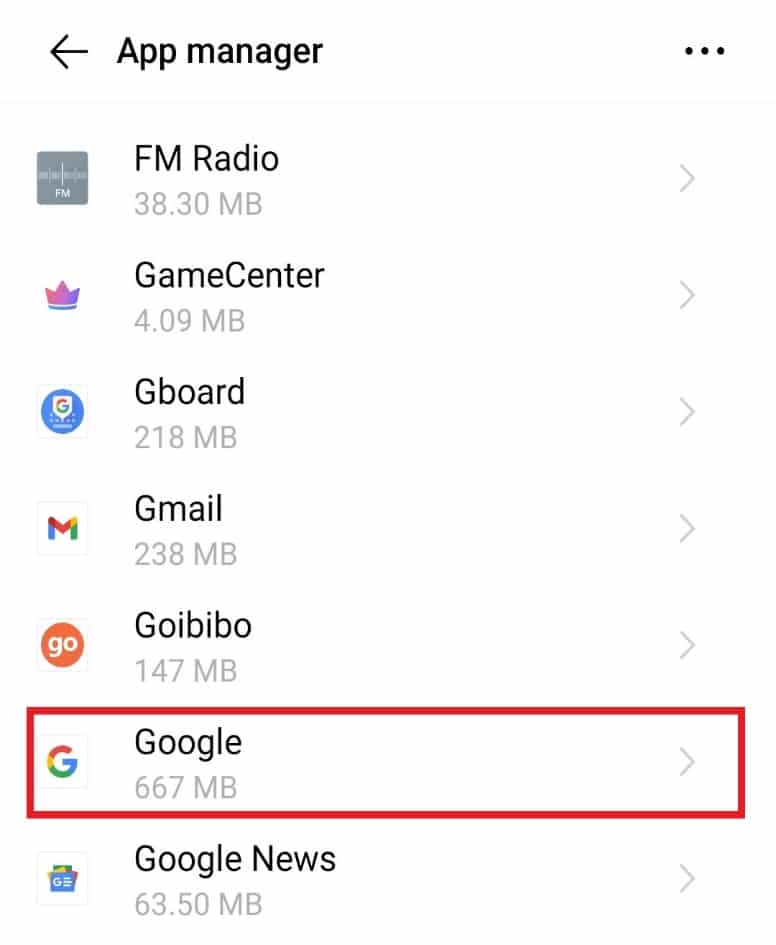
5. Klicka på Inaktivera.
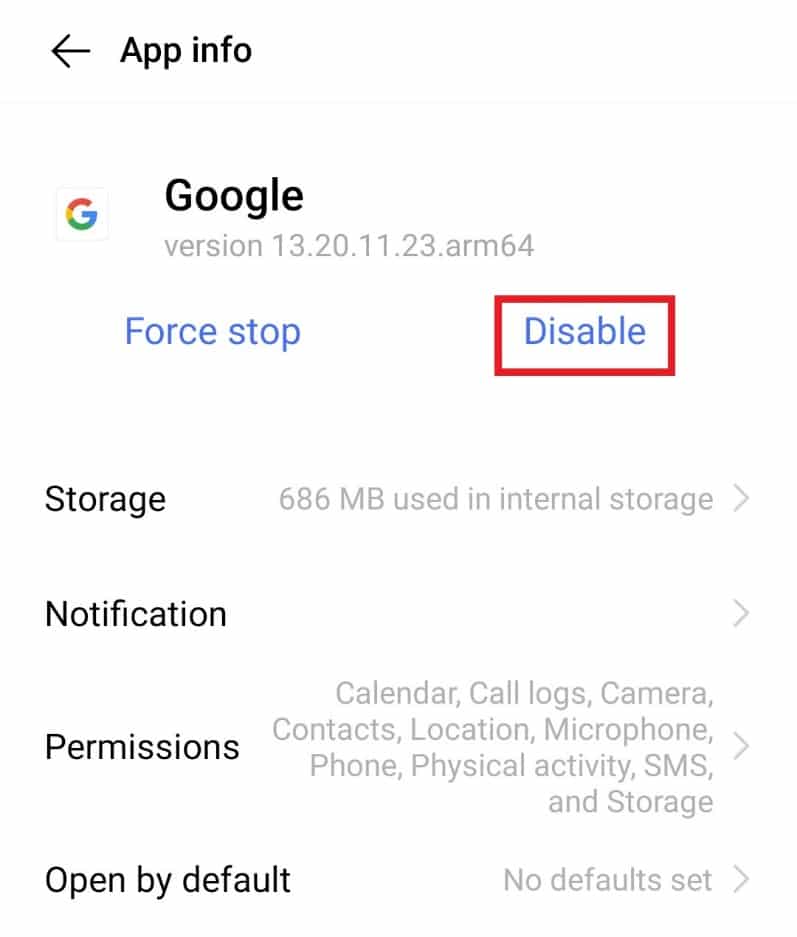
6. Klicka på OK för att bekräfta.
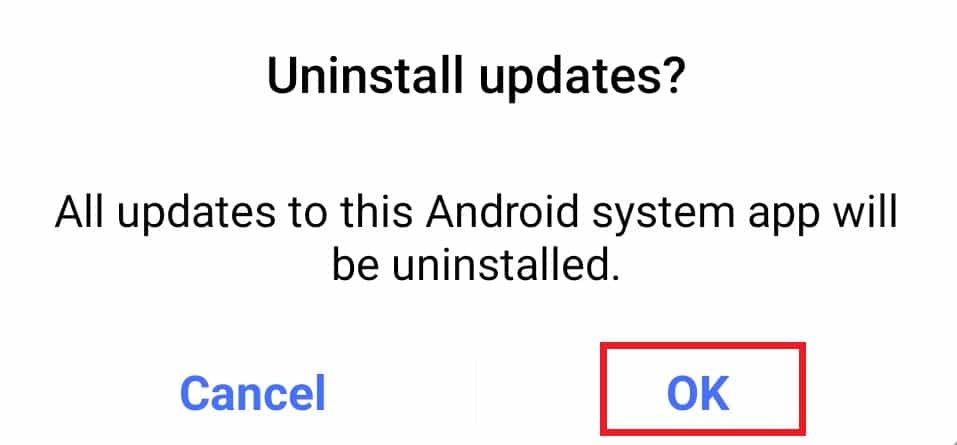
Metod 7: Återställ appinställningar
Ibland kan inbyggda appar på en Android-enhet skapa fel och därmed leda till att systemets gränssnitt inte svarar. Om detta är fallet med din telefon, följ stegen nedan för att lösa det här problemet:
1. Starta Inställningar på din enhet.
2. Klicka på Appar och behörigheter.
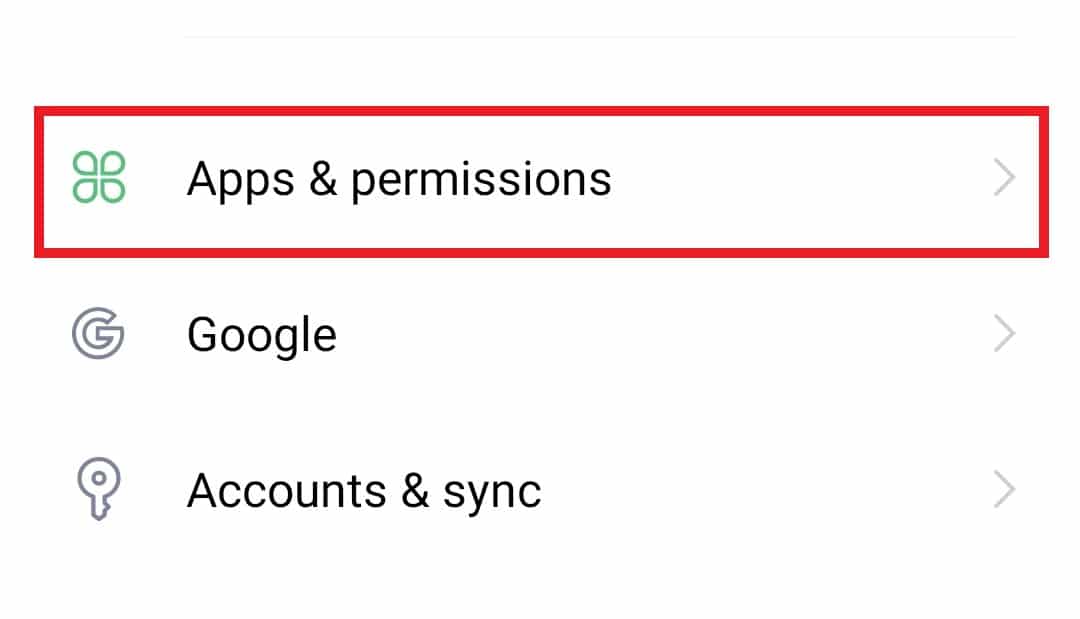
3. Klicka på Apphanteraren i den.
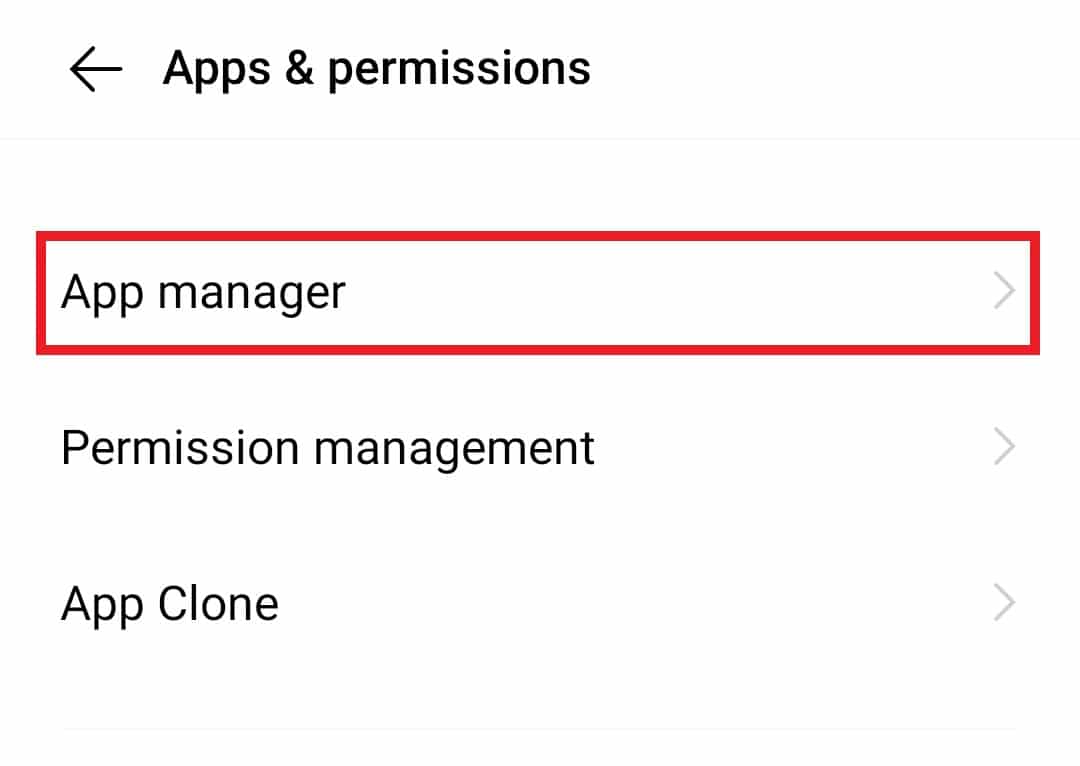
4. Klicka på ikonen med tre punkter i det övre högra hörnet.
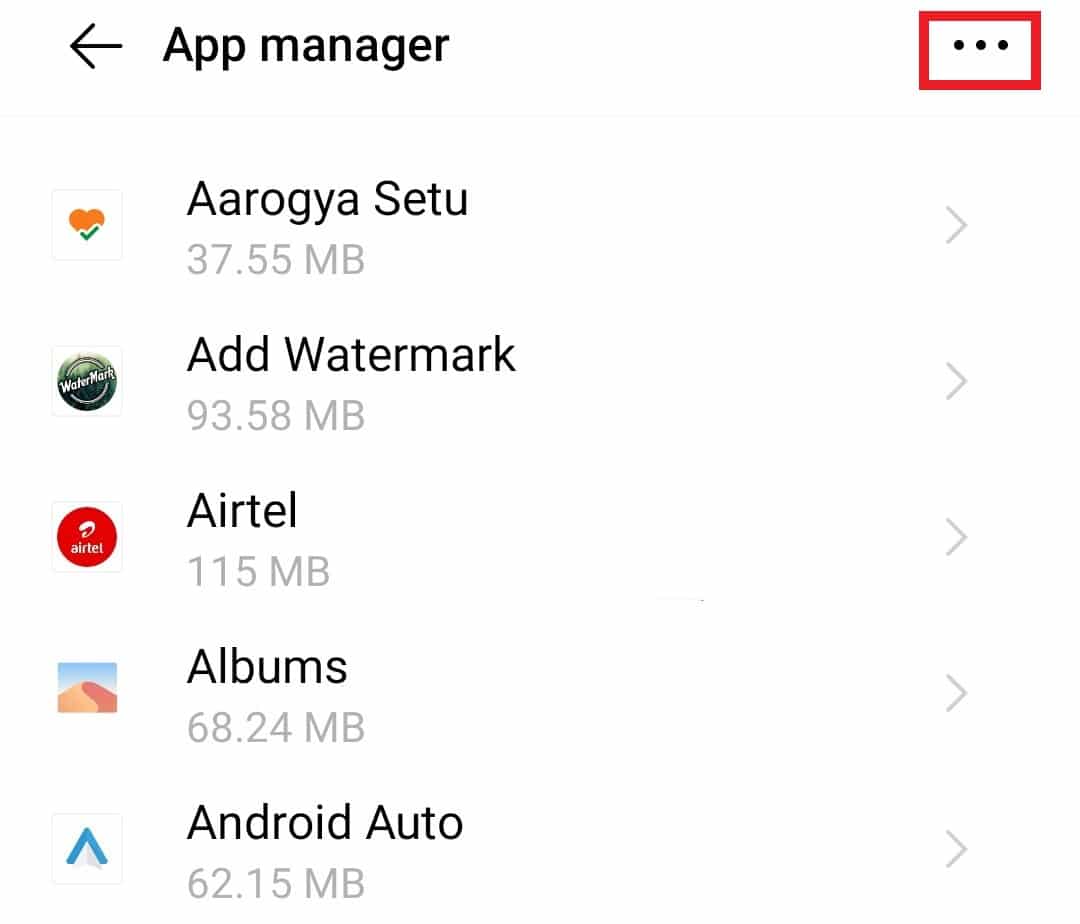
5. På popup-skärmen trycker du på Återställ appinställningar.
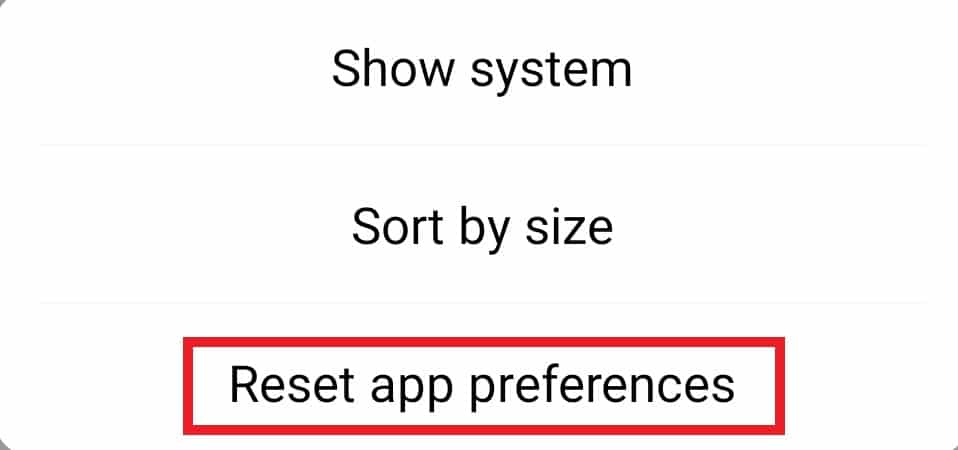
6. Klicka på Återställ appar.
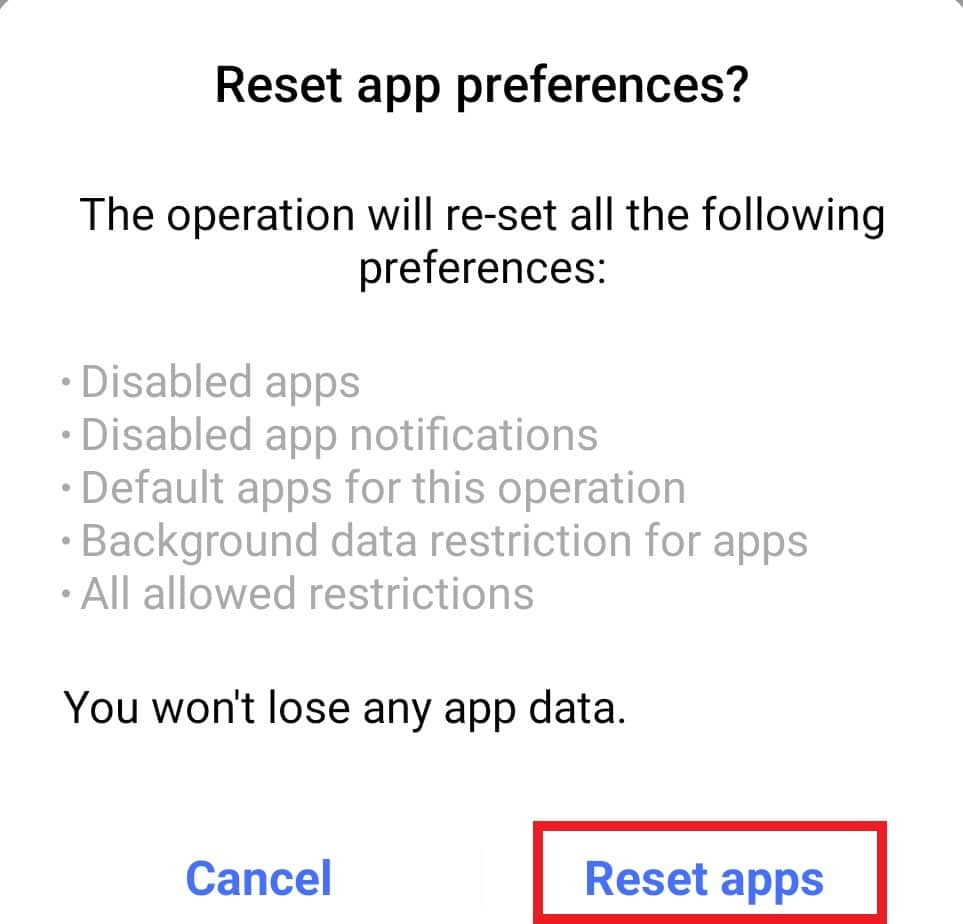
Metod 8: Rensa enhetscache
Ibland kan att rensa cacheminnet vara en lösning på att systemgränssnittet inte fungerar. Cachen kan ta mycket lagringsutrymme på en Android-enhet, vilket resulterar i att systemets användargränssnitt stannar. Så rensa upp cachen från din telefon med hjälp av stegen som nämns nedan:
1. Tryck länge på strömbrytaren på din telefon.
2. Tryck på Stäng av på skärmen.
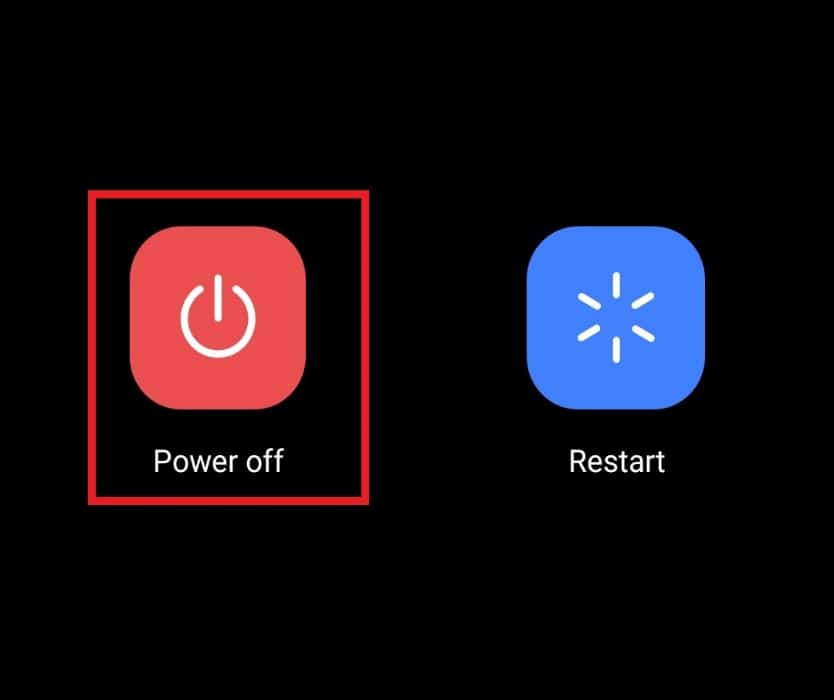
3. När telefonen är avstängd, tryck och håll ned strömknappen och volym ned-knappen samtidigt.
4. Tryck nu på Återställningsläge.
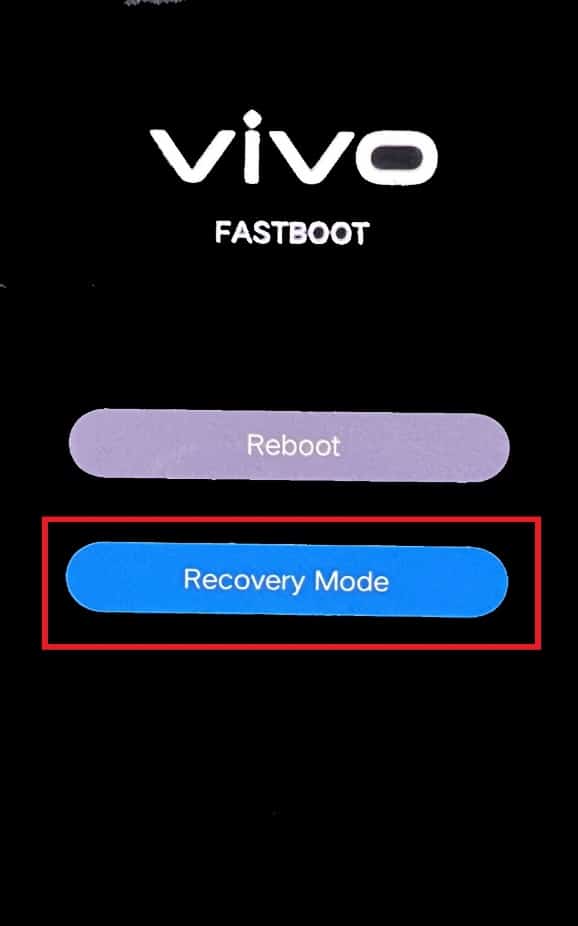
5. Klicka på Rensa data på skärmen som visas.
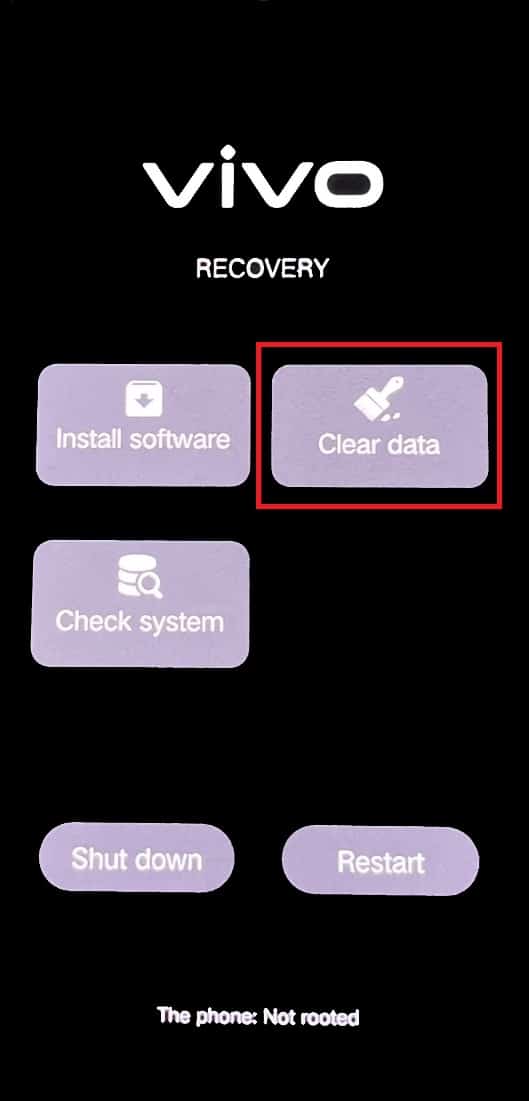
6. Klicka på Rensa cache.
7. Klicka på OK för att bekräfta.
Metod 9: Starta om i felsäkert läge
På grund av mjukvaruproblem finns det en möjlighet att systemets användargränssnitt kan stängas av, vilket skapar en olägenhet för användaren. Därför är ett av de bästa sätten att bli av med problemet att starta om enheten i säkert läge. Detta kan göras med hjälp av följande steg:
1. Tryck länge på strömbrytaren på din smartphone.
2. Klicka på Starta om.
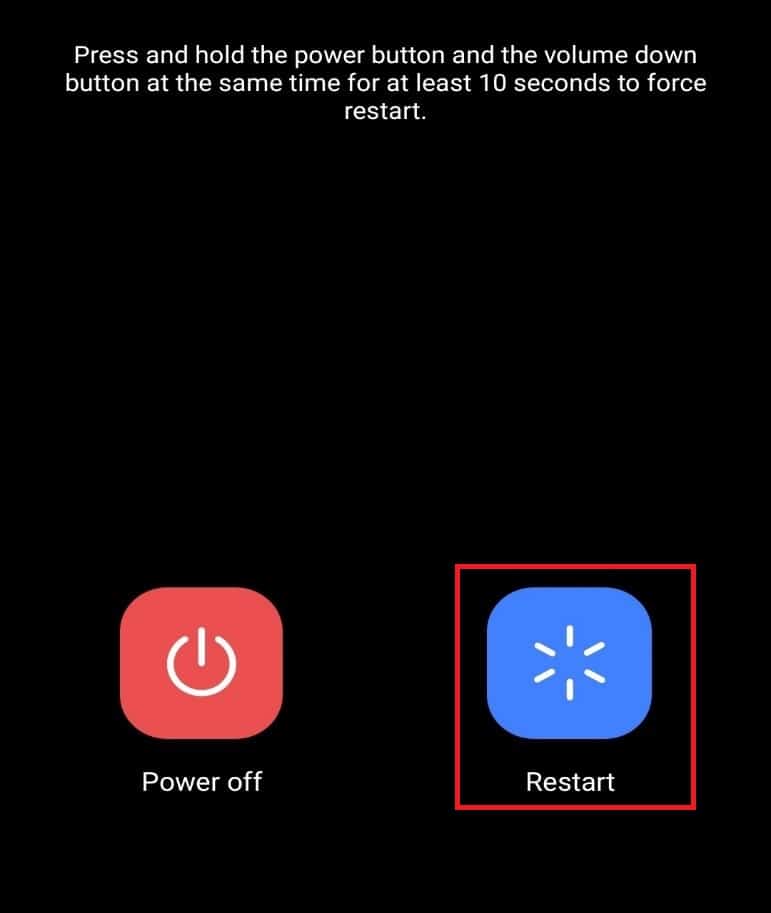
3. När Android-symbolen försvinner längst ner, tryck och håll ned volymknappen.
Nu startar din mobil i felsäkert läge.
Metod 10: Återställ enheten
Om du har provat alla andra metoder och fortfarande står inför problemet med att systemgränssnittet inte svarar, är det dags att försöka den sista utvägen, som är att återställa enheten. Återställning resulterar i förnyelse av enheten och hjälper till att ta bort all onödig data som orsakar fel i systemets användargränssnitt. Så följ stegen som nämns nedan för att återställa din enhet för att fixa System UI har slutat problem med svart skärm.
Obs: Säkerhetskopiera alla dina data och filer innan du utför den här metoden på din enhet.
1. Öppna Inställningar på din Android-enhet.
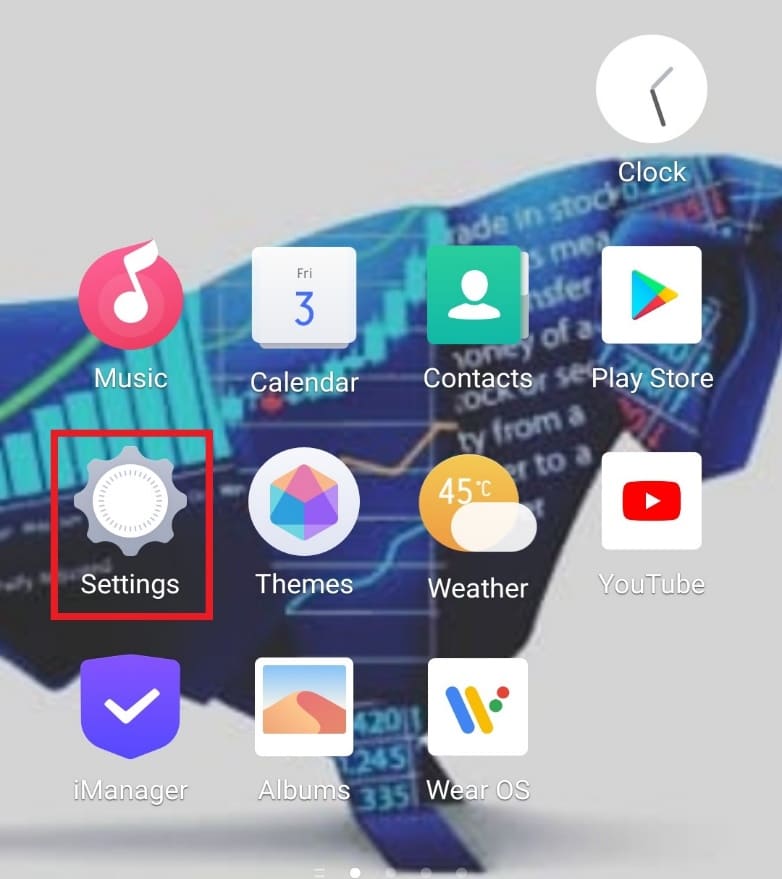
2. Klicka på Systemhantering.
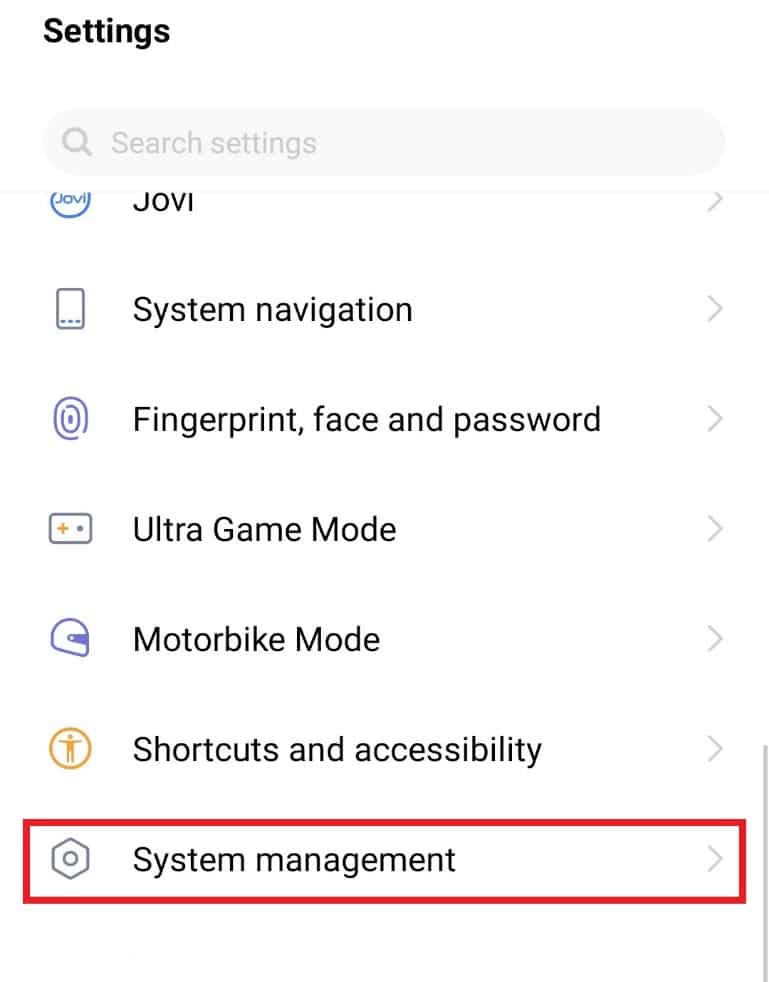
3. Klicka på Backup & Reset.
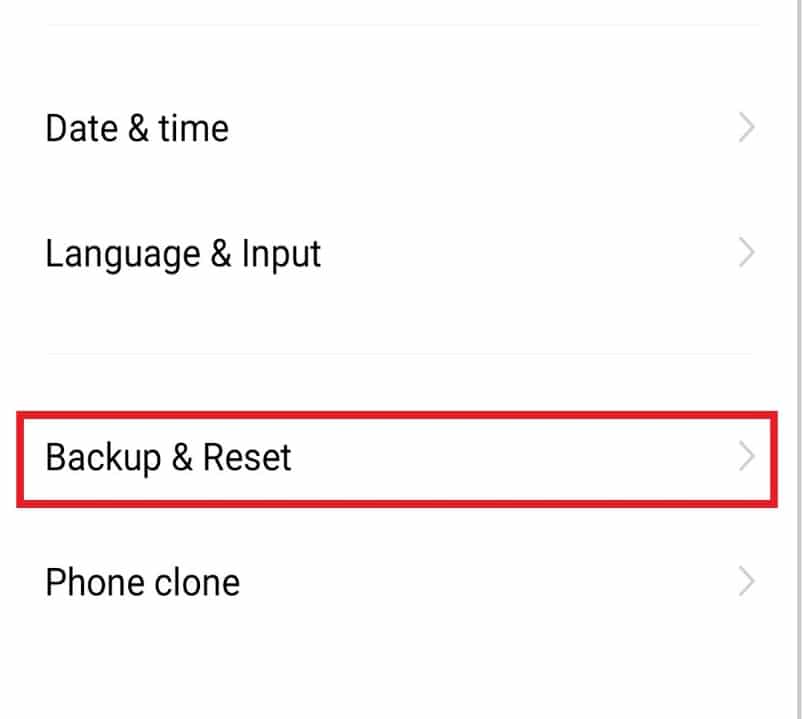
4. Klicka på Radera all data i den.
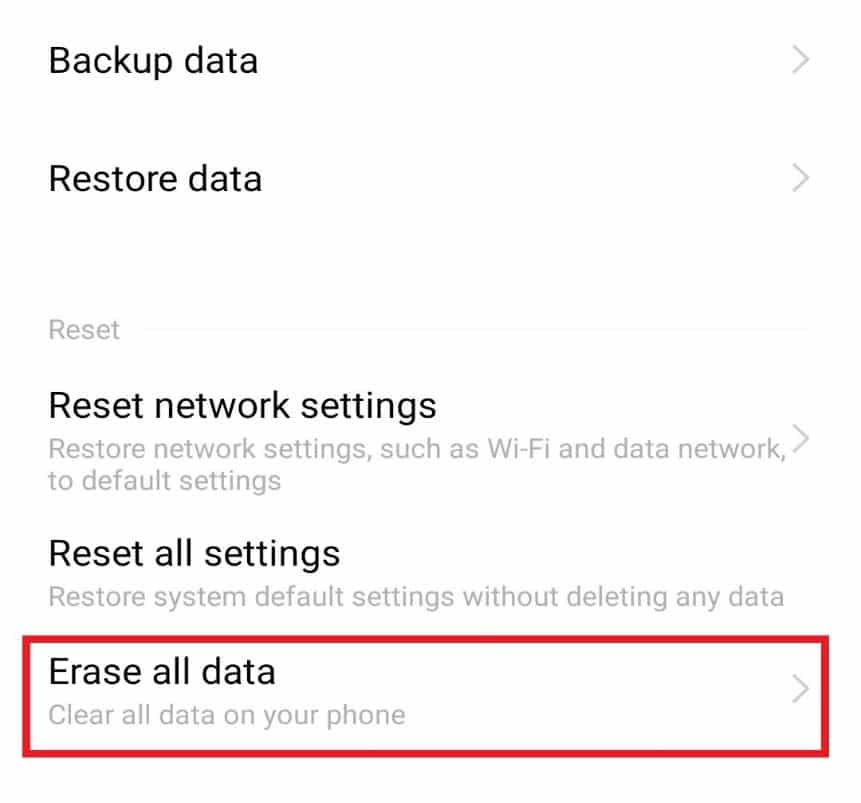
5. Välj Formatera telefonlagring och tryck på Rensa nu.
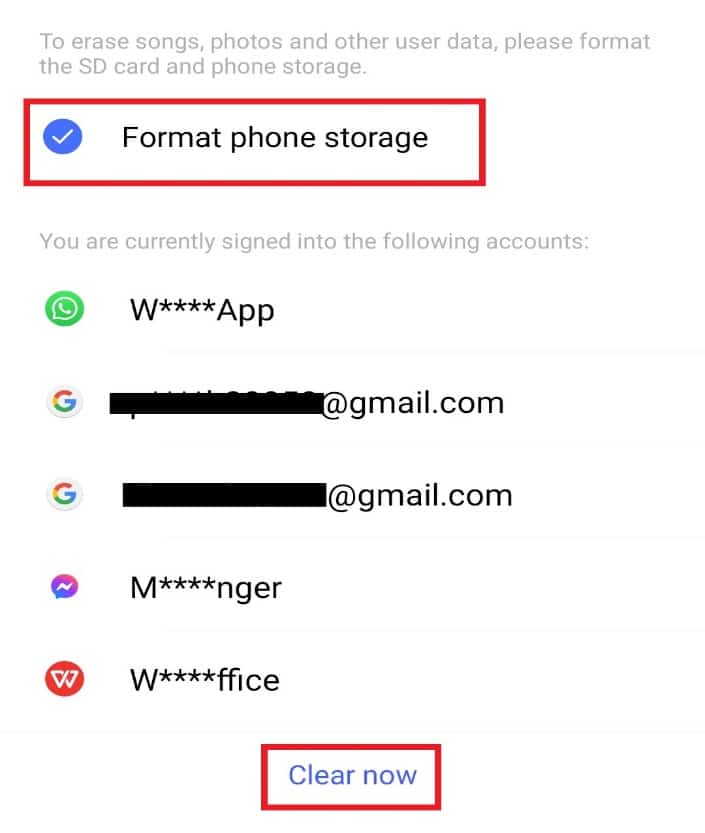
6. Ange telefonmönstret eller PIN-koden, om någon.
7. Klicka på Bekräfta.
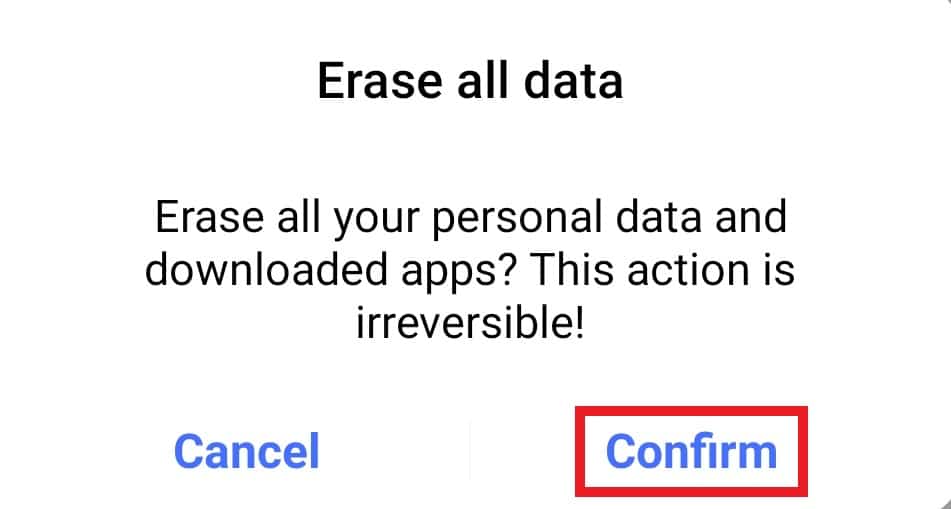
Varför behöver du systemgränssnitt i Android-enheter?
Möjligheten att ändra och anpassa enheter är vad en användare beundrar mest, och det är vad systemgränssnittet handlar om för Android-enheter. Titta nedan på några anledningar till behovet av systemgränssnitt:
- Anpassning ger en bättre och förbättrad upplevelse när du använder en Android-telefon, och därför uppskattas behovet av systemgränssnitt.
- Det levererar också kundnöjdhet till fullo, tack vare dess funktioner.
- Det möjliggör anpassning utan användning av appar från tredje part.
Vanliga frågor (FAQs)
Q1. Kan jag ta bort systemgränssnittet från min Android-telefon?
Ans. Ja, systemgränssnittet kan tas bort från Android-telefoner. Om du inte längre behöver anpassningstjänster eller ändringar i manuset kan du ta bort det. Däremot kan borttagningen påverka din smartphones funktion och leda till att den hänger sig.
Q2. Kommer systemgränssnittet att skada min telefon?
Ans. Nej, systemets användargränssnitt kommer inte att skada din enhet. Även om otillräcklig lagring, cache och externa faktorer kan vara en orsak bakom en korrupt enhet.
Q3. Kan jag ändra användargränssnittet på min telefon?
Ans. Ja, du kan ändra systemgränssnittet på din Android-enhet i avsnittet Hantera applikationer på din telefon.
***
Vi hoppas att den här guiden var till hjälp och att du kunde fixa systemgränssnittet har stoppat svart skärm på Android. Låt oss veta vilken av de ovan angivna metoderna som fungerade bäst för dig. Om du har några frågor eller förslag, skriv dem i kommentarsfältet nedan. Låt oss också veta vad du vill lära dig härnäst.